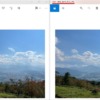富士通『arrows Be4 Plus F-41B』のキーボードに言語を追加する
最近、携帯電話の機種を変えて
キーボードに言語を追加したので、記します。
「設定」から言語追加
実際の画面を掲載してご説明します。
キーボードに言語を追加する方法は下記になります。
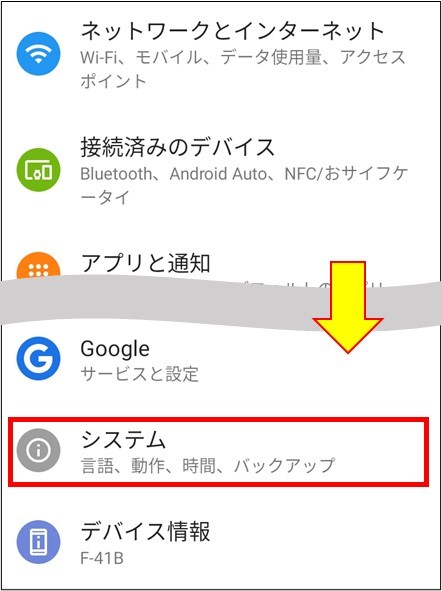
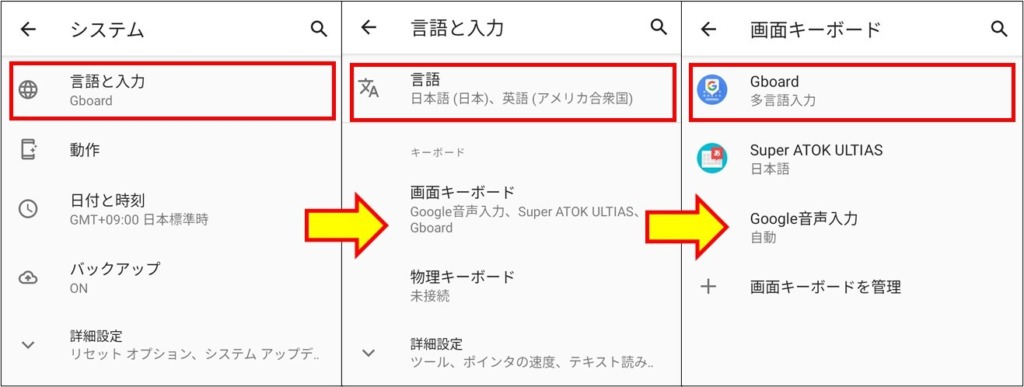
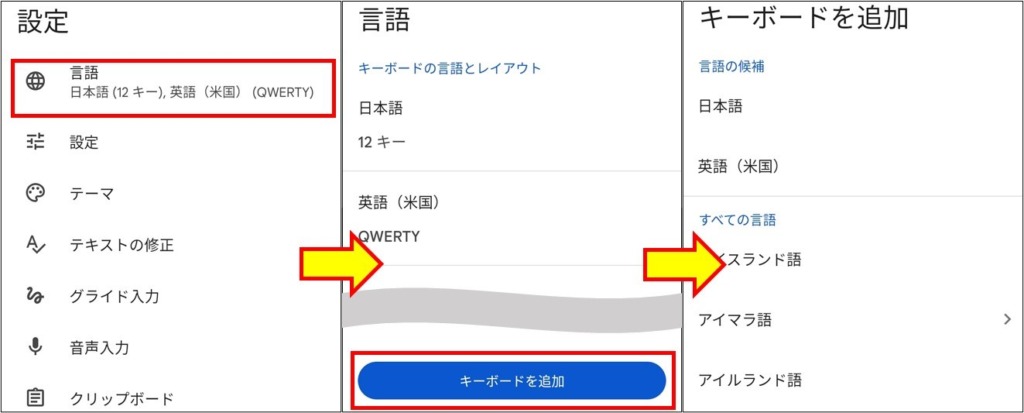
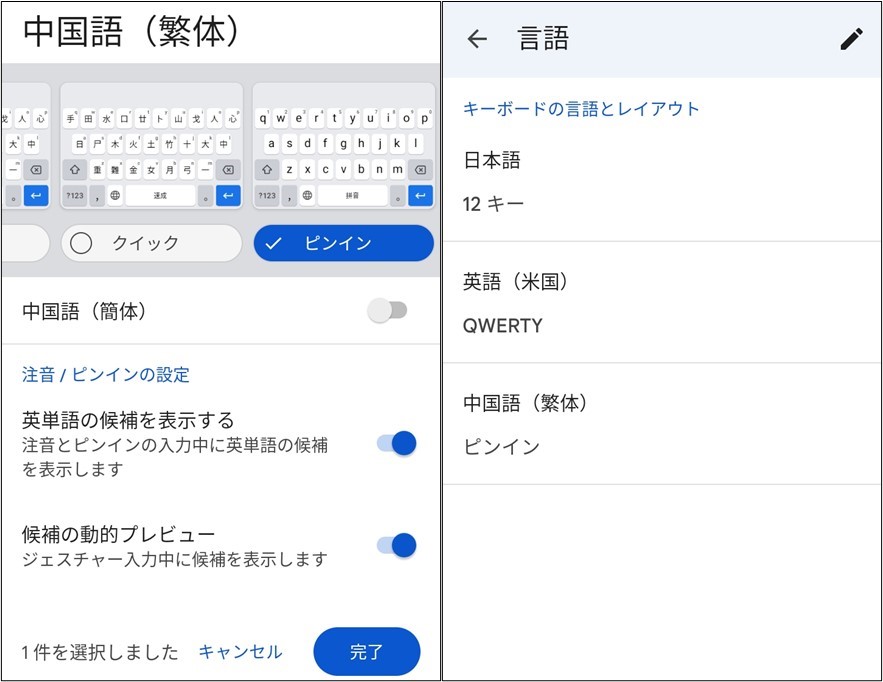
以上、実際の画面を順番に並べました。
念のため、文字で書きますと以下になります。
1.【設定(歯車マーク)】
2.【システム】
3.【言語と入力】→【言語】→【Gboard】
4.【言語】→【キーボード追加】→言語を選択
です。ちなみに、私が必要としていたのは
■中国語(繁体字)
■ピンイン入力
という若干マニアック(?)なものでも
しっかり用意されていました。「Bopomofo(注音符號)」もありましたよ。
ちなみに、私がこの富士通『arrows Be4 Plus F-41B』を選んだ理由は「国産のスマホ」という事でしたので、選定いたしました。カメラ機能・性能、電池持ちはiPhone程ではありませんが、使い心地は悪くはありません。(そもそも価格が違い過ぎるから比べるのも微妙ですが。。。)